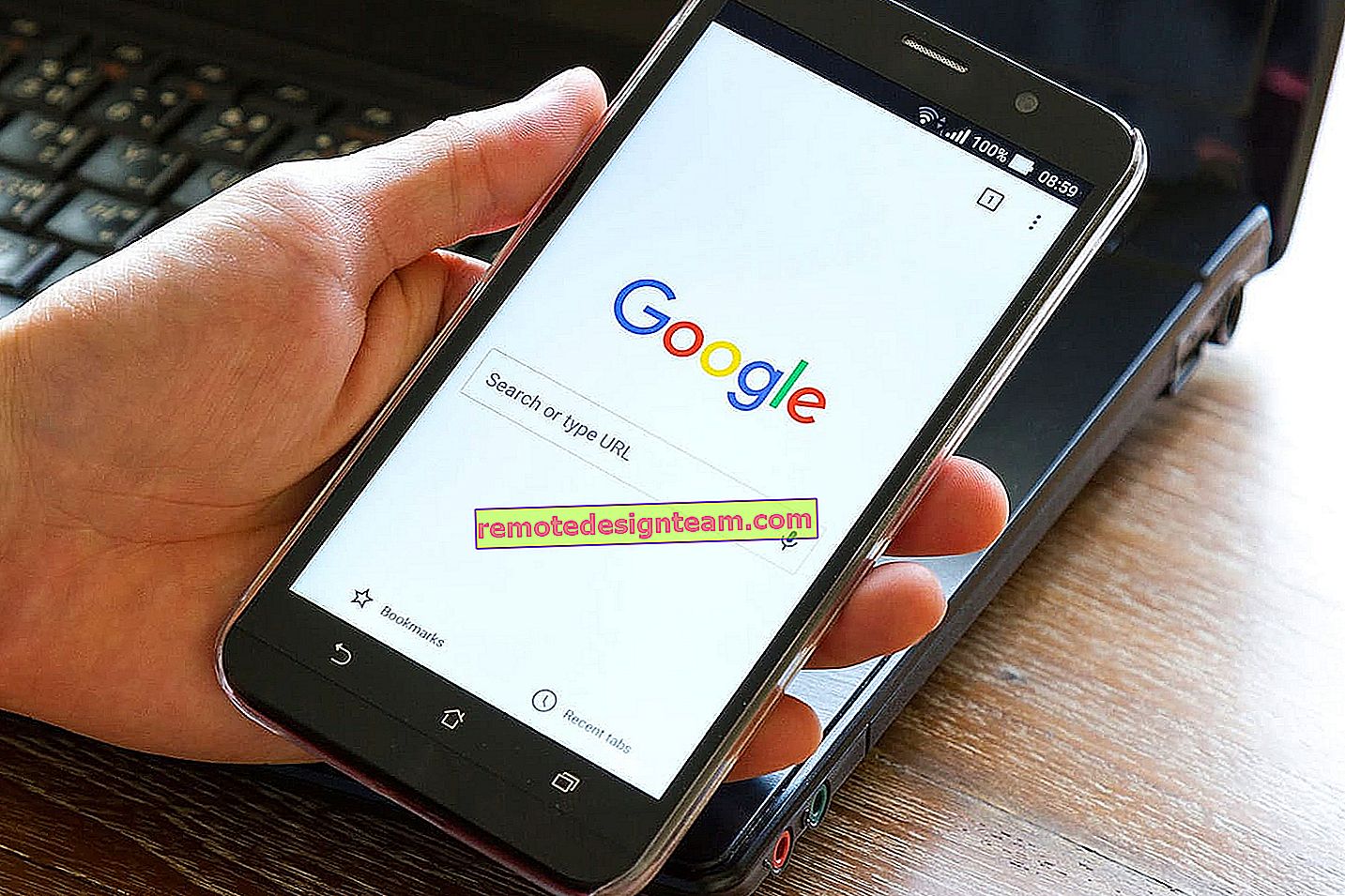Adattatore virtuale Microsoft Wi-Fi Direct: che cos'è, driver, come abilitare, disabilitare, disinstallare?
L'adattatore virtuale Microsoft Wi-Fi Direct (o Microsoft Wi-Fi Direct), che puoi vedere nella sezione Schede di rete di Gestione dispositivi di Windows 10, è responsabile di almeno due funzioni: Hotspot mobile "e" Proiezione su questo computer ". Nei commenti, le persone spesso fanno domande diverse relative all'adattatore virtuale Microsoft Wi-Fi Direct. Qualcuno vuole scaricare un driver per questo adattatore e qualcuno vuole disabilitarlo o addirittura rimuoverlo dal sistema. In questo articolo cercherò di rispondere a tutte le domande relative a questo misterioso adattatore.
Cos'è questo adattatore? È importante capire che questo è un adattatore software. Si tratta di un programma (driver) che, utilizzando un adattatore Wi-Fi (modulo), permette al sistema di creare un punto di accesso virtuale. Che a sua volta consente ad altri dispositivi di connettersi tramite Wi-Fi al computer. Per connettersi a Internet (hot spot) o proiettare un'immagine sul monitor di un computer.
Se stai leggendo questo, molto probabilmente hai qualche tipo di problema con il Wi-Fi. Problemi con la connessione a reti wireless, oppure non è possibile avviare la distribuzione di Internet da un computer su Windows 10. Come ho scritto sopra, questo adattatore virtuale è responsabile della funzione Mobile Hotspot. Se l'adattatore virtuale Microsoft Wi-Fi Direct è disabilitato o il driver non è installato, l'hotspot non funzionerà. Tuttavia, in questo articolo ho scritto sulla risoluzione dei problemi con l'avvio della funzione hot spot mobile. Allo stesso modo con la funzione Project to This Computer. La connessione tra computer (o un computer e un dispositivo mobile) viene stabilita tramite questo adattatore virtuale.
Un punto importante: come si è scoperto, in Windows 10, la distribuzione Wi-Fi tramite la riga di comando funziona tramite un altro adattatore virtuale: Microsoft Hosted Network Virtual Adapter. E poiché in Windows 10 molto spesso ci sono problemi con l'avvio di un punto di accesso esattamente tramite la riga di comando, è possibile che ciò sia dovuto alle nuove funzioni (hotspot, proiezione) e allo stesso adattatore virtuale Wi-Fi Direct Microsoft. Forse disabilitare questo adattatore risolverà i problemi con l'avvio della rete virtuale tramite la riga di comando.
Nel mio caso, ad esempio, l'adattatore virtuale Microsoft Wi-Fi Direct non è affatto presente in Gestione dispositivi. Esattamente finché non avvio l'hotspot mobile (e in Gestione dispositivi, fare clic sul pulsante "Aggiorna configurazione hardware"). Quindi appare immediatamente nella sezione "Schede di rete". Ce l'ho con il numero # 33.
O fino a quando non si attiva la funzione "Proietta su questo computer" (disponibile ovunque). Anche in Gestione dispositivi, puoi selezionare la casella "Mostra dispositivi nascosti" e l'adattatore dovrebbe apparire nell'elenco. Anche due adattatori, solo con numeri diversi. Potrei avere due adattatori perché usavo due adattatori Wi-Fi fisici (il primo è integrato nel laptop e il secondo è USB).

Che cos'è l'adattatore virtuale Wi-Fi Direct Microsoft, a cosa serve e come funziona più o meno, lo abbiamo scoperto. Successivamente, vorrei capire il driver per questo adattatore.
Driver per adattatore virtuale Microsoft Wi-Fi Direct
Ho già scritto un articolo separato su questo argomento: un driver per la distribuzione del Wi-Fi da un laptop. Tutti gli adattatori di rete virtuale su Windows dovrebbero funzionare per impostazione predefinita. Questi driver sono integrati nel sistema e vengono installati automaticamente. Non è necessario scaricare o installare nulla manualmente. Se necessario, è sufficiente installare il driver sull'adattatore Wi-Fi stesso. È preferibile scaricare l'ultima versione dal sito Web dello sviluppatore del laptop o l'adattatore stesso (modulo Wi-Fi).
Quindi non è necessario scaricare e installare il driver per l'adattatore virtuale Microsoft Wi-Fi Direct. Se il tuo computer ha un adattatore Wi-Fi e il driver è installato su di esso, l'adattatore virtuale dovrebbe funzionare. Più precisamente, le funzioni che lo utilizzano (hotspot, proiezione sullo schermo del computer) dovrebbero funzionare.
Non so cosa offrono i diversi siti per il download con il pretesto di un driver per un adattatore Windows virtuale, forse i driver vengono davvero "estratti" dal sistema, ma sconsiglio di scaricare e installare qualcosa del genere. È meglio reinstallare l'adattatore Wi-Fi fisico disinstallandolo in Gestione dispositivi. Scarica ed esegui l'installazione del driver per il modulo wireless stesso. Un adattatore Wi-Fi Direct virtuale verrà visualizzato automaticamente dopo l'avvio del servizio che utilizza questo adattatore.
Come si abilita, disabilita o rimuove l'adattatore Wi-Fi Direct virtuale di Microsoft?
Bene, non è necessario attivarlo manualmente. A meno che qualcuno non l'abbia spento prima di te. In questo caso, verrà visualizzato con un'icona a forma di freccia in Gestione dispositivi. È necessario fare clic sull'adattatore virtuale e selezionare "Abilita dispositivo". Se non esiste affatto in Gestione dispositivi, abilita "Mostra dispositivi nascosti" nel menu "Visualizza" (screenshot sopra).

Ma anche se non esiste un adattatore virtuale Microsoft Wi-Fi Direct, prova ad abilitare la funzione che lo utilizza, lo stesso hotspot. Molto probabilmente apparirà dopo (è necessario aggiornare la configurazione hardware).
Come disabilitare? Non è necessario disabilitare o rimuovere manualmente questo adattatore virtuale da Microsoft. Ma se lo desideri davvero, puoi provare a farlo nello stesso gestore dispositivi. Tutto quello che devi fare è fare clic con il pulsante destro del mouse sull'adattatore e selezionare "Disabilita dispositivo".

Comandi come netsh wlan set hostednetwork mode = disallow sono inutili, non influenzano l'adattatore virtuale Wi-Fi Direct.
Come eliminare? Puoi eliminarlo nello stesso gestore dispositivi. Ma questo non ha molto senso, poiché dopo un riavvio, questo adattatore verrà installato di nuovo. In linea di principio, dovrebbe essere così, poiché è responsabile del funzionamento di importanti funzioni in Windows 10. E senza di esso, queste funzioni semplicemente non funzioneranno.

Per evitare che questo adattatore Wi-Fi Direct virtuale venga visualizzato in Gestione dispositivi, è sufficiente disabilitare l'hotspot mobile (nelle impostazioni, nella sezione "Rete e Internet" - "Hotspot mobile") e disabilitare la proiezione su questo computer. Puoi farlo nei parametri, nella sezione "Sistema" - "Proiezione su questo computer". È necessario impostare "Sempre disattivato".

È tutto. Se disponi di informazioni utili sul funzionamento di questo adattatore virtuale, possibili problemi, errori, ecc., Scrivi nei commenti. Se si verifica un problema durante l'avvio di un hotspot o quando si lavora con la funzione di proiezione su un computer, vedere gli articoli sulla configurazione di queste funzioni. Ho fornito i collegamenti all'inizio di questo articolo.